发布时间:2023-10-21 09:36:28来源:JQDEMO.COM
剪映是专门给大家编辑视频打造的,里面提供了关键帧功能,很多朋友们都不是很了解,不知道怎么来使用,那么接下来就由JQ下载站小编来告诉各位吧。
第一步、这里以设置视频中间片段画面逐步拉大之后又逐渐缩小的效果为例。剪映中导入视频素材之后,将视频素材中的竖向移动到某一个位置,然后点击上方的带有加号的菱形符号,就可以打上一个关键帧。

第二步、打上第一个关键帧之后,往后移动竖向,继续定位到第二个位置,然后继续点击菱形符号,添加第二个关键帧。
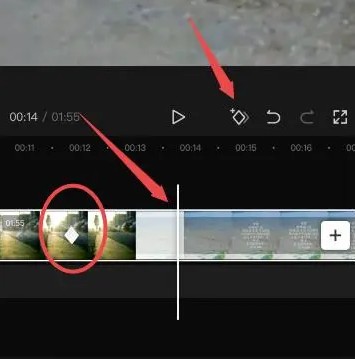
第三步、打上第二个关键帧后,定位在第二个关键帧除,设置视频效果,比如放大画面到一定程度。这时候,就会从第一个关键帧开始逐步放大画布,直至到第二个关键帧,放到到自己刚才设置的画面大小。

第四步、继续往后定位,然后添加第三个关键帧。

第五步、定位到第三个关键帧处,将视频画面缩小回原来的大小。

第六步、这时候就设置了三个关键帧。通过上述步骤操作之后,这三个关键帧实现的效果就是:从第一个关键帧开始,画面逐步放到,直至第二个关键帧处,画面又逐步减少,直至第三个关键帧,恢复初始画面。

喜欢小编带来的相关介绍吗?喜欢的话就请大家多多关注JQ下载站。

剪映怎么用 剪映使用方法

剪映专业版如何设置黑白滤镜 剪映专业版设置黑白滤镜的方法

剪映专业版如何设置排序类型 剪映专业版设置排序类型的方法

剪映专业版怎样设置媒体素材优先 剪映专业版设置媒体素材优先的方法

剪映专业版如何自定义调节 剪映专业版自定义调节的方法

剪映在哪调整音轨分贝大小 剪映音频轨道音量大小调整步骤介绍

剪映如何将音频识别成文字 将音频识别成文字方法介绍

剪映放大特效如何改位置 放大特效改位置方法介绍

剪映怎么旋转视频 旋转视频方法说明
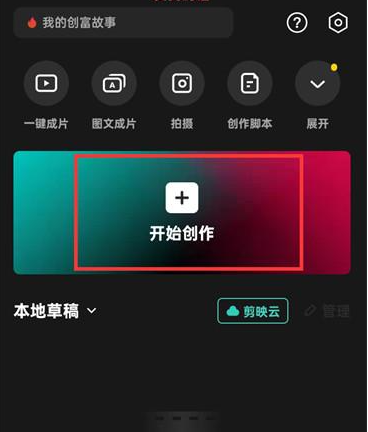
剪映怎么将视频进行旋转 将视频进行旋转方法介绍

剪映如何制作2023国庆国旗头像 制作2023国庆国旗头像方法介绍

剪映怎么设置图片时间 设置图片时间方法介绍

剪映怎么制作国庆头像 制作国庆头像方法一览

剪映入场动画特效怎么添加 入场动画特效添加方法介绍

剪映怎么添加自定义滤镜 添加自定义滤镜方法介绍

剪映怎么开启说唱小哥读字音效 开启说唱小哥读字音效方法介绍

剪映怎么开启抠图功能 开启抠图功能方法介绍

剪映怎么删除视频中间部分 删除视频中间部分方法介绍

剪映合并已分割的视频如何操作 合并已分割的视频操作方法介绍

剪映怎么调整视频尺寸 调整视频尺寸方法介绍

枪炮与锤击跑
54MB | 休闲益智

疯狂之夜
58MB | 动作格斗

天天爱消泡
39MB | 休闲益智

战车撞僵尸地牢
187.55MB | 枪战射击

奥特莱斯抢购
110MB | 休闲益智

热血火影
129.83MB | 角色扮演

正版湖南跑胡子
47.02MB | 休闲益智

火柴人街头格斗
未知 | 动作格斗

魔女之恋手游
503.9M | 体育竞技

凶手找到了没
未知 | 休闲益智

极速骑行4联机版
未知 | 体育竞技

功夫火柴人王者
未知 | 动作格斗

僵尸作战模拟器联机版
未知 | 枪战射击

瓷砖猫
52.81MB | 休闲益智

斗破苍穹双帝之战
6.5 MB | 角色扮演

魔术占卜大师免费
96.92MB | 模拟塔防

2023-04-18
华为mate50rs保时捷怎么更换来电铃声 更换来电铃声操作一览
华为mate50rs保时捷怎么设置显示实时网速 设置显示实时网速方法
美团怎么开启长辈模式 开启长辈模式教程一览
12306积分兑换车票怎么免费坐高铁 积分兑换车票免费坐高铁方法
华为手机智慧助手怎么关掉 智慧助手关掉方法介绍
58同城如何删除浏览足迹 删除浏览足迹方法介绍
ES文件浏览器怎么开启USB提示 开启USB提示方法介绍
高途课堂在哪查看缓存内容 查看缓存内容方法介绍
ipadmini6如何进行格式化 mini6进行格式化方法介绍